蘋果針對 iOS 16 與 watchOS 9 加入「Apple Watch鏡像輸出」功能,能夠透過 iPhone 遠端控制 Apple Watch 手錶,還能夠實現 Apple Watch 螢幕錄影功能。在這篇就來教大家如何用 Apple Watch鏡像輸出,以及如何透過 iPhone 控制 Apple Watch 教學。

Apple Watch 鏡像輸出作用
蘋果表示「Apple Watch鏡像輸出」功能可以讓 Apple Watch 畫面投影到 iPhone,也能夠直接點擊螢幕操作,主要是提供給身體或動作有障礙的使用者使用,能夠在已配對 iPhone 利用輔助功能來控制(語音、切換),相對比起用 Apple Watch 會更輕鬆。
iPhone 控制 Apple Watch何時才會用到?
雖然蘋果是將 Apple Watch 鏡像輸出設計給身障用戶使用,不過對普通用戶而言,也可以實現 iPhone遠端控制Apple Watch,以及 Apple Watch 螢幕錄影兩種功能。
像是講師要在台上分享 Apple Watch 畫面與功能操作展示,就很適合透過 Apple Watch「鏡像輸出」到 iPhone 畫面上,再透過有線鏡像方式分享 iPhone 畫面出去。
另外也能實現 Apple Watch 螢幕錄影功能,由於 watchOS 沒有內建螢幕錄影功能,要是想要錄製 Apple Watch 操作畫面或遊戲畫面,就能夠透過這項功能,先將 iPhone 開啟螢幕錄影,再將 Apple Watch 投影到 iPhone 上就能實現 watchOS 螢幕畫面錄影功能。
Apple Watch 鏡像輸出功能需求條件
想要實現 Apple Watch 鏡像輸出功能,要先確定 iPhone 和 Apple Watch 是否符合啟動條件:
- 僅適用 Apple Watch Series 6 或新款機型(Apple Watch Ultra 機型也相容)
- Apple Watch 系統需更新 watchOS 9 (含以上)
- iPhone 需要升級到 iOS 16 或新版系統
- 不需要連接相同 Wi-Fi 環境,連同4G/5G行動網路即可
- iPhone 與 Apple Watch 藍牙功能要正常開啟與解鎖
- 需先將 Apple Watch 與 iPhone 配對完成
如何打開Apple Watch 鏡像輸出功能?
想要透過 iPhone 遠端控制 Apple Watch ,需要利用 iPhone 輔助功能內的 Apple Watch 鏡像輸出,詳細功能開啟步驟如下:
步驟 1. 從 iPhone 開啟內建「設定」,選擇「輔助使用」後,會找到「Apple Watch鏡像輸出」功能。
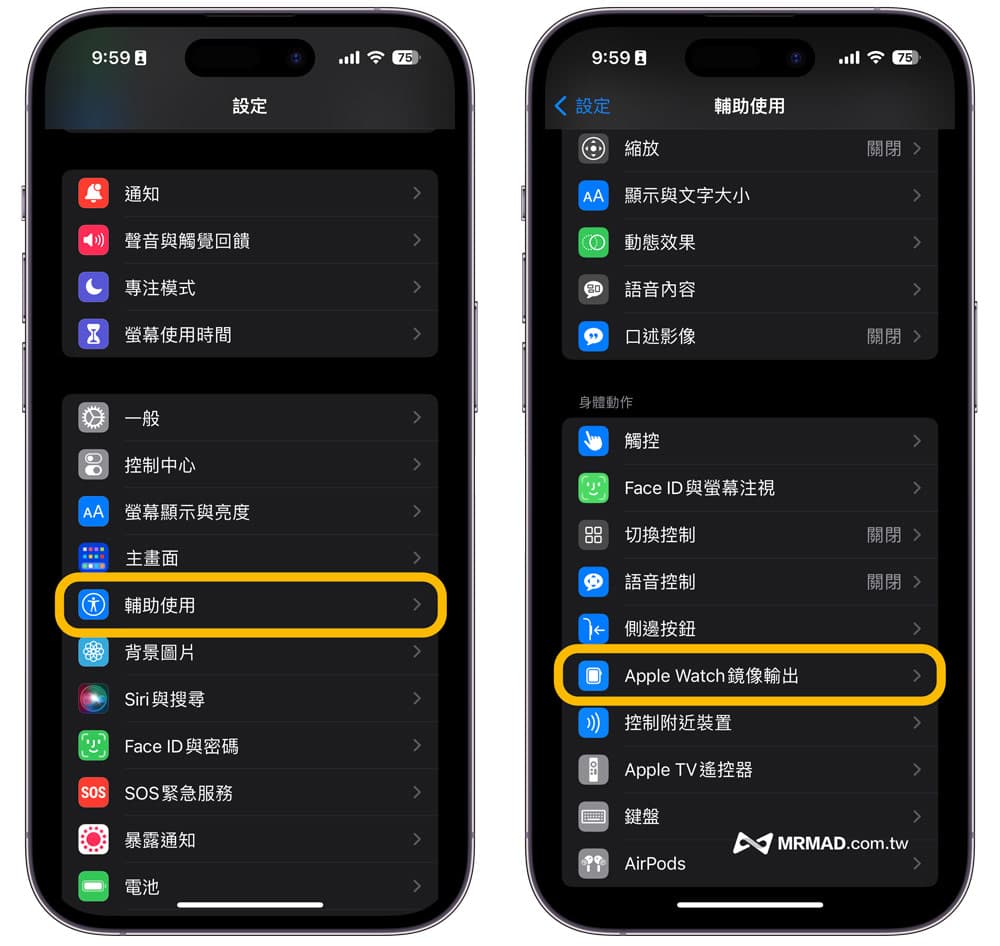
步驟 2. 直接將「Apple Watch鏡像輸出」功能打開後,iPhone 螢幕下方就會即時顯示 Apple Watch 畫面,就可以直接用 iPhone 螢幕控制操作。

Apple Watch鏡像輸出「卡黑畫面轉圈圈」或「連線中」怎麼辦?
確認 Apple Watch 是否有解鎖和 iPhone 藍牙有沒有打開,就算 iPhone 使用行動網路,同樣透過藍牙也能讓 Apple Watch 鏡像輸出。有時候會卡在連線中無法顯示,可以關閉再開一次Apple Watch鏡像輸出功能也能解決。

iPhone 控制 Apple Watch 教學技巧
當 Apple Watch 鏡像輸出到 iPhone 上後,能夠讓 Apple Watch 畫面即時同步 iPhone 設備,就能夠利用手指去點擊 Apple Watch 鏡像畫面,馬上實現 iPhone 遠端控制手錶,而且 Apple Watch 畫面上也會出現籃框,代表目前正在使用鏡像輸出功能。
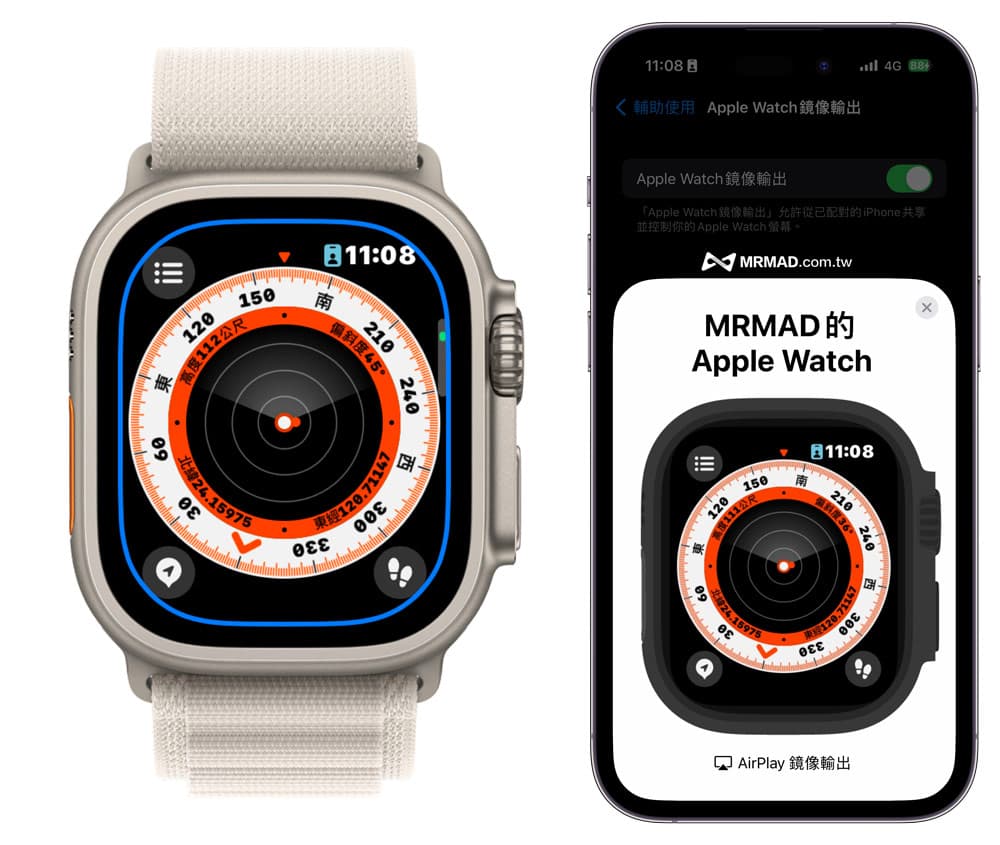
實現操作方式和跟實際 Apple Watch 操作幾乎是一樣,只是用觸控方式模擬操作,可以透過上下滑動來捲動螢幕,或是左右滑動切換畫面,也能夠點擊側邊按鈕和數位錶冠,透過上下滑動數位錶冠也能模擬滾動數位錶冠,就連 Apple Watch Ultra 「動作按鈕」也能夠實現,當然長按數位錶冠也是可以叫出 Siri 功能。
Apple Watch螢幕錄影如何實現?
要是想要錄製 Apple Watch 螢幕畫面,可以先將 iPhone 開啟螢幕錄影功能後,再開「Apple Watch 鏡像輸出」功能,就能在 iPhone 錄製 Apple Watch 畫面,最後錄完影片檔案,裁切保留 Apple Watch 螢幕畫面即可。

功能總結
Apple Watch 鏡像輸出算是 watchOS 9 和 iOS 16 最新又實用功能之一,能夠讓 Apple Watch 畫面分享到 iPhone 上,就能實現 iPhone 遠端控制 Apple Watch 或 Apple Watch 螢幕錄影功能。
稍微比較可惜一點,Apple Watch 鏡像輸出每次打開都需要透過輔助功能設定內控制,要是能夠將開關放在 iOS 控制中心內,相信會更方便又快速。
要是想實現 iPhone 控制周遍 iPhone 或 iPad 裝置,也可以參考另一篇「iOS 16 控制附近裝置功能教學」。
更多實用教學技巧:
- Apple Watch Ultra 開箱評測:深度體驗時尚與極限運動而設計
- 如何用iPhone 還原Apple Watch 教學?透過3步驟立即實現
- Apple Watch錶面從哪下載?推薦兩個免費錶面App隨意換
- Apple Watch自動更換錶面教學,用捷徑自動化換手錶桌布
想了解更多Apple資訊、iPhone教學和3C資訊技巧,歡迎追蹤 瘋先生FB粉絲團、 訂閱瘋先生Google新聞、 Telegram、 Instagram以及 訂閱瘋先生YouTube。